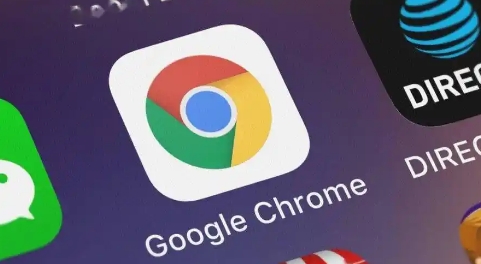
首先,打开Chrome浏览器。在浏览器界面的右上角,你会看到三个竖点排列的图标,这就是菜单按钮。点击这个菜单按钮,会弹出一个下拉菜单。
在下拉菜单中,找到并点击“设置”选项。这会进入Chrome浏览器的设置页面。
进入设置页面后,在左侧的导航栏中,选择“外观”选项。在这个页面中,你可以看到与浏览器显示相关的各种设置。
在“外观”设置页面中,找到“页面缩放”选项。通过调整这个选项,你可以改变网页的显示比例。一般来说,将缩放比例设置为100%可以使网页以默认的清晰程度显示。如果你想让网页显示得更大更清晰一些,可以适当增加缩放比例;如果想让网页显示得更小更紧凑一些,可以降低缩放比例。
另外,有些网页可能因为自身的设计或编码问题,导致在某些分辨率或设备上显示不清晰。在这种情况下,你可以尝试更换浏览器的主题或者使用插件来优化显示效果。
完成以上设置后,关闭设置页面。此时,当你再次浏览网页时,应该会发现网页的显示清晰度有所提高。如果还是觉得不够清晰,你可以重复上述步骤,进一步调整相关设置,直到达到满意的效果为止。







